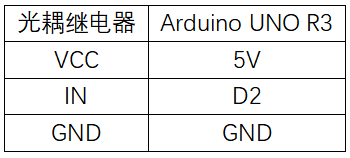“实验八:光耦继电器实验”的版本间的差异
来自丢石头百科
Yousimaier17(讨论 | 贡献) (创建页面,内容为“首页 == 接口说明 == * *VCC:模块直流供电正极 *GND:模块直流供电负极 *IN:继电器信号触发端(…”) |
Yousimaier17(讨论 | 贡献) (→Python) |
||
| (未显示同一用户的4个中间版本) | |||
| 第1行: | 第1行: | ||
| − | [[Basic Experiment Kits For Arduino | + | *[[Basic Experiment Kits For Arduino]] |
| + | *[[Basic Experiment Kits For Raspberry Pi]] | ||
== 接口说明 == | == 接口说明 == | ||
| − | |||
*VCC:模块直流供电正极 | *VCC:模块直流供电正极 | ||
*GND:模块直流供电负极 | *GND:模块直流供电负极 | ||
| 第34行: | 第34行: | ||
== 树莓派 == | == 树莓派 == | ||
| − | |||
| − | |||
=== 电路连接 === | === 电路连接 === | ||
| − | * | + | *[[File:实验八:光耦继电器实验_接线2.png|600px]] |
| + | |||
=== 程序运行 === | === 程序运行 === | ||
| − | |||
==== Python ==== | ==== Python ==== | ||
| + | * 安装gpiozero库 | ||
| + | **可以使下面命令来安装该库 | ||
| + | <pre> | ||
| + | sudo apt update | ||
| + | sudo apt install python3-gpiozero | ||
| + | </pre> | ||
| + | :*其它树莓派上的系统可以使下面命令来安装该库: | ||
| + | <pre> | ||
| + | sudo pip3 install gpiozero | ||
| + | </pre> | ||
| + | :*运行以下语句可以查看树莓派GPIO口定义 | ||
| + | <pre> | ||
| + | pinout | ||
| + | </pre> | ||
| + | *下载树莓派参考例程,将文件解压后拷贝放在用户名目录下,运行 | ||
| + | <pre> | ||
| + | cd raspberrypi/8/python_gpiozero | ||
| + | python relay.py | ||
| + | </pre> | ||
| + | *此时可看见树莓派在正确运行光耦继电器程序,若想退出,按ctrl+C即可 | ||
| + | *指令说明:'''gpiozero.LED(pin, active_high, initial_value)''' | ||
| + | **主要参数: | ||
| + | ***pin: GPIO口编号, | ||
| + | ***active_high: | ||
| + | ****设置为True(默认)时,需将LED的负极连接到GND,将另一端连接到GPIO引脚。 | ||
| + | ****设置为Flase时,将LED的负极连接到GPIO引脚,将另一端连接到3.3V引脚。 | ||
| + | ***initial_value: | ||
| + | ****如果为False(默认值),LED初始状态为关闭。 | ||
| + | ****如果为None,LED所接引脚为不稳定状态。 | ||
| + | ****如果为True,LED初始状态为打开。 | ||
| + | *更多指令请查看[https://gpiozero.readthedocs.io/en/latest/installing.html gpiozero文档] | ||
| − | + | == 例程下载 == | |
| + | *[[:File:Basic Experiment Kits For Arduino.zip|Arduino例程]] | ||
| + | * [[:File:Basic Experiment Kits For Raspberry Pi.zip|树莓派5例程 python]] | ||
== 相关例程 == | == 相关例程 == | ||
{{Arduino and Raspberry Pi Case}} | {{Arduino and Raspberry Pi Case}} | ||
2024年12月6日 (五) 11:54的最新版本
接口说明
- VCC:模块直流供电正极
- GND:模块直流供电负极
- IN:继电器信号触发端(可以设置高或低电平控制继电器吸合)
- 继电器触发方式选择端:拨码开关打向L时为低电平触发:拨码开关打向H时为高电平触发。
- NO:继电器常开接口,继电器吸合前悬空,吸合后与COM短接
- COM:继电器公用接口
- NC:继电器常闭接口,继电器吸合前与COM短接,吸合后悬空
Arduino
实验现象
- 继电器每隔1s导通一次,同时模块上LED指示灯每隔1秒亮起。
电路连接
主要程序
int relay = 2; //继电器导通触发信号-高电平有效;
void setup()
{
pinMode(relay,OUTPUT); //定义端口属性为输出;
}
void loop()
{
digitalWrite(relay,HIGH); //继电器导通;
delay(1000);
digitalWrite(relay,LOW); //继电器开关断开;
delay(1000);
}
树莓派
电路连接
程序运行
Python
- 安装gpiozero库
- 可以使下面命令来安装该库
sudo apt update sudo apt install python3-gpiozero
- 其它树莓派上的系统可以使下面命令来安装该库:
sudo pip3 install gpiozero
- 运行以下语句可以查看树莓派GPIO口定义
pinout
- 下载树莓派参考例程,将文件解压后拷贝放在用户名目录下,运行
cd raspberrypi/8/python_gpiozero python relay.py
- 此时可看见树莓派在正确运行光耦继电器程序,若想退出,按ctrl+C即可
- 指令说明:gpiozero.LED(pin, active_high, initial_value)
- 主要参数:
- pin: GPIO口编号,
- active_high:
- 设置为True(默认)时,需将LED的负极连接到GND,将另一端连接到GPIO引脚。
- 设置为Flase时,将LED的负极连接到GPIO引脚,将另一端连接到3.3V引脚。
- initial_value:
- 如果为False(默认值),LED初始状态为关闭。
- 如果为None,LED所接引脚为不稳定状态。
- 如果为True,LED初始状态为打开。
- 主要参数:
- 更多指令请查看gpiozero文档